Microsoft Teams es una plataforma colaborativa que permite a los usuarios de Document360 mantenerse actualizados sobre cambios importantes a través de notificaciones directas dentro de un canal de Teams. Las notificaciones para el portal, el sitio y el widget de la base de conocimientos se pueden enviar directamente al canal de Teams elegido por su equipo, manteniendo a todos informados sin necesidad de consultar constantemente Document360.
Por ejemplo, si su equipo depende de Teams para las actualizaciones diarias, puede configurar notificaciones para alertarlos cada vez que se publique o actualice un artículo en la base de conocimiento.
Configuración del canal de notificación de Microsoft Teams
La configuración de las notificaciones de Microsoft Teams en Document360 implica tres pasos:
Paso 1: Crear un canal en Microsoft Teams
Abre Microsoft Teams.
Vaya a Equipos (), seleccione el icono Más (⋯) junto al equipo al que desea agregar el canal.
Haga clic en Agregar canal para crear un nuevo canal.
Introduzca el nombre del canal y haga clic en Añadir.
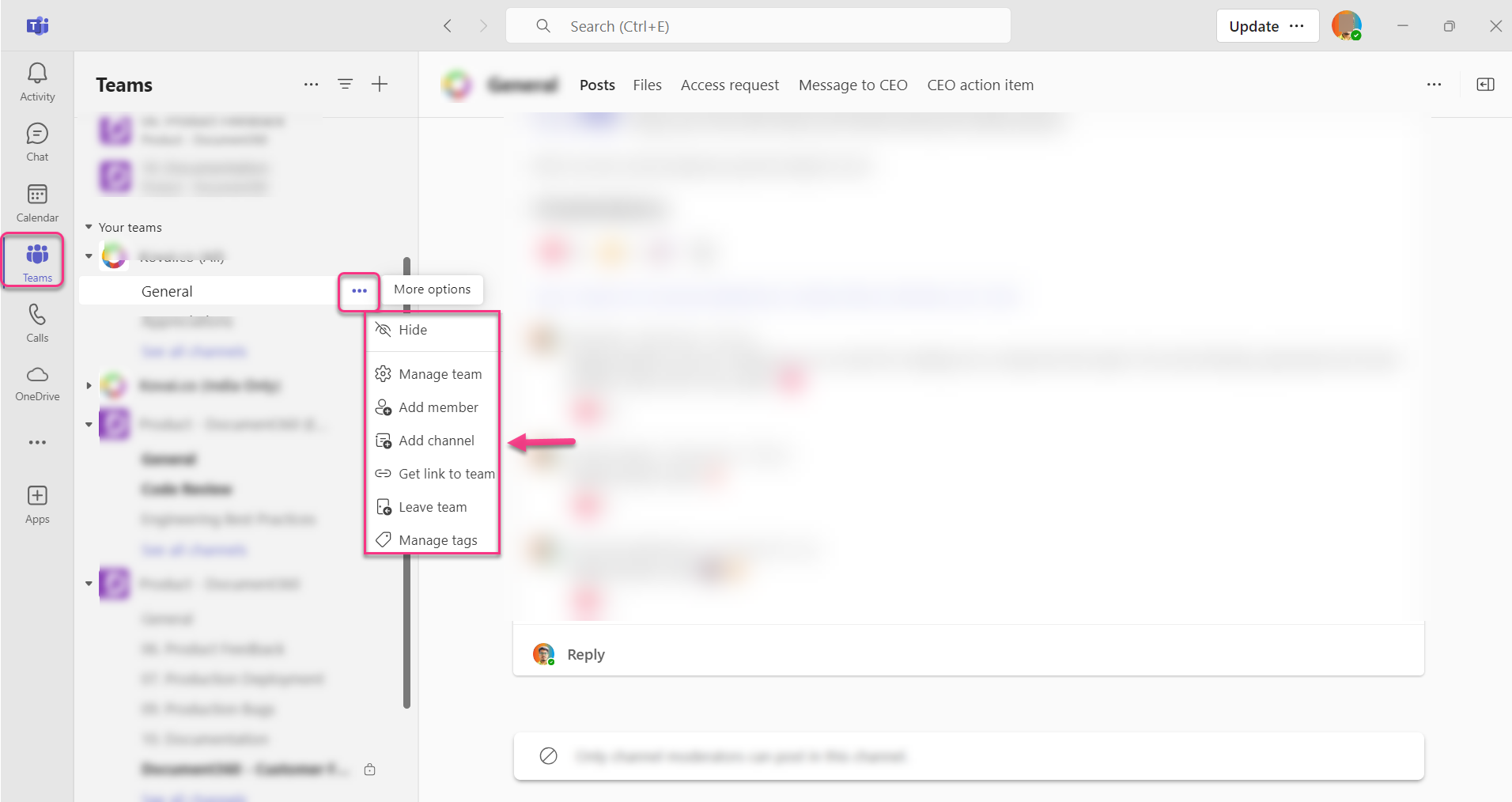
Paso 2: Obtener la URL del webhook
En el canal recién creado, haga clic en el icono Más (⋯) y seleccione Administrar canal.
En la pestaña Configuración , haga clic en Editar.
En la barra de búsqueda, escriba Webhook entrante y haga clic en Agregar.
Escriba un nombre para la conexión de webhook entrante.
Si lo desea, haga clic en Cargar imagen para cargar una imagen para el webhook.
Haga clic en Crear para generar la URL del webhook.
Haga clic en el icono Copiar () para guardar la URL del webhook en el portapapeles.
Haga clic en Listo.
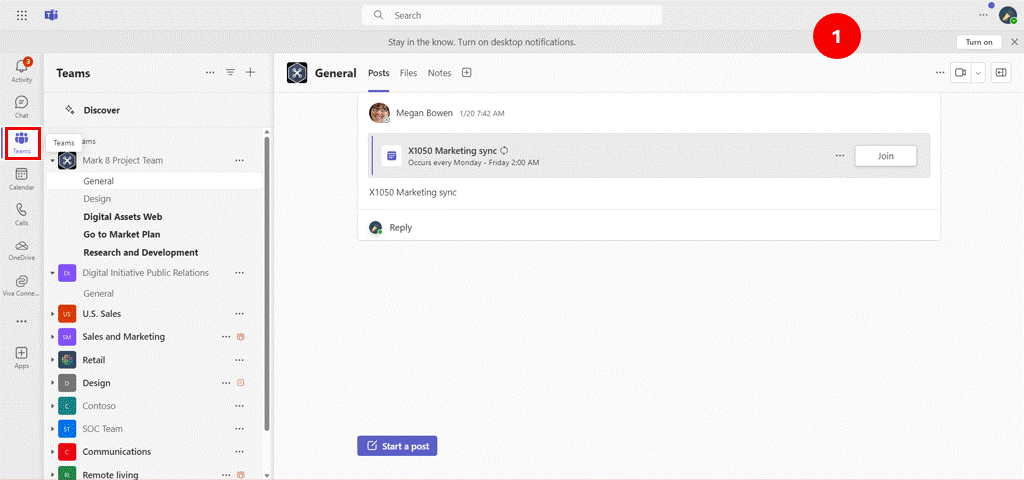
Fuente de la imagen: Microsoft teams
Paso 3: Configurar la configuración en Document360
Vaya a Configuración () > portal de la base de conocimientos > Canales de notificación en el portal de la base de conocimientos.
Haga clic en Nuevo canal.
En el panel Canales disponibles , seleccione Microsoft Teams y haga clic en Siguiente.
Aparecerá la hoja Configuración del canal .
Seleccione Microsoft Teams y haga clic en Siguiente.
Introduzca un nombre para este canal en el campo Nombre descriptivo .
En el campo URL de webhook , pegue el enlace de webhook copiado de Microsoft Teams.
Haga clic en Guardar.
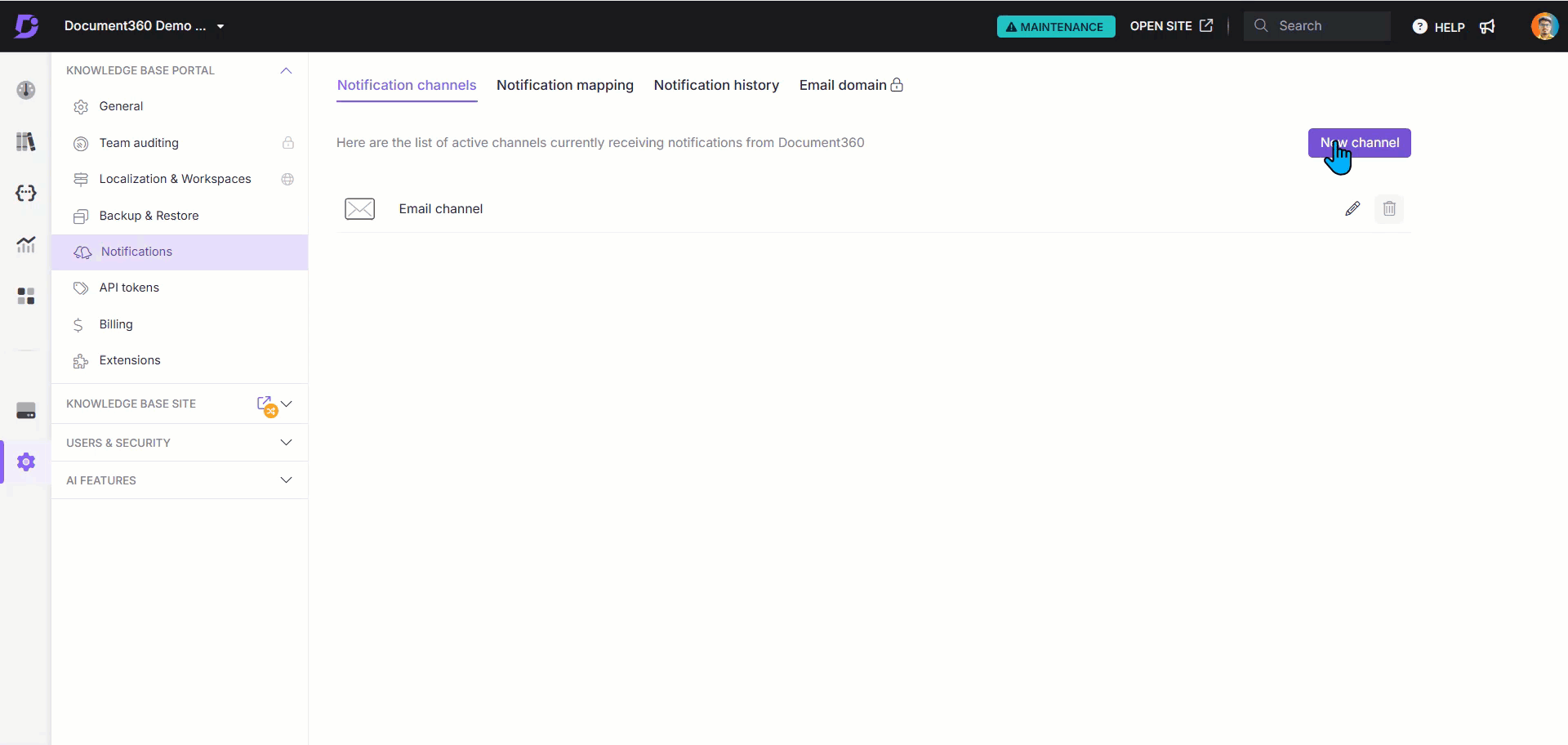
Su canal de notificación de Microsoft Teams ya está configurado. A continuación, vaya a la pestaña Notification mapping para asignar configuraciones específicas para enviar notificaciones al canal de Teams según sea necesario.
Preguntas frecuentes
¿Cómo confirmo que se están enviando notificaciones a Microsoft Teams?
Después de configurar el canal de notificación de Microsoft Teams, puede probarlo asignando una notificación de ejemplo o habilitando una actualización de artículo de prueba. Compruebe el canal de Teams para comprobar que las notificaciones llegan según lo previsto. Si no lo están, vuelva a comprobar la dirección URL y los permisos del webhook en la configuración de Teams.
¿Puedo personalizar los tipos de notificaciones que se envían a Microsoft Teams?
Sí, puede seleccionar tipos de notificación específicos en la pestaña Asignación de notificaciones de Document360. Aquí, puede elegir qué eventos (por ejemplo, nuevo artículo publicado, artículo actualizado) activarán notificaciones en el canal de Teams.
¿Qué debo hacer si recibo un error de autorización en Teams?
A menudo se producen errores de autorización si la URL del webhook está desactualizada o los permisos no están configurados correctamente. Intente generar una nueva URL de webhook en Microsoft Teams y actualizarla en Document360. Asegúrese de que el canal tenga los permisos necesarios para recibir notificaciones.
¿Cómo desactivo las notificaciones para eventos específicos en Microsoft Teams?
Para deshabilitar las notificaciones de eventos específicos, vaya a la pestaña Asignación de notificaciones en Document360 y anule la selección de los tipos de notificaciones que ya no desea recibir en Microsoft Teams. Esto le permite administrar la frecuencia y la relevancia de las notificaciones de manera efectiva.
¿Puedo usar diferentes canales de Teams para diferentes tipos de notificaciones?
Sí, puede configurar varios canales de Teams para las notificaciones creando canales independientes en Microsoft Teams y configurando cada uno con su propio webhook en Document360. A cada canal se le pueden asignar diferentes tipos de notificaciones a través de la asignación de notificaciones.